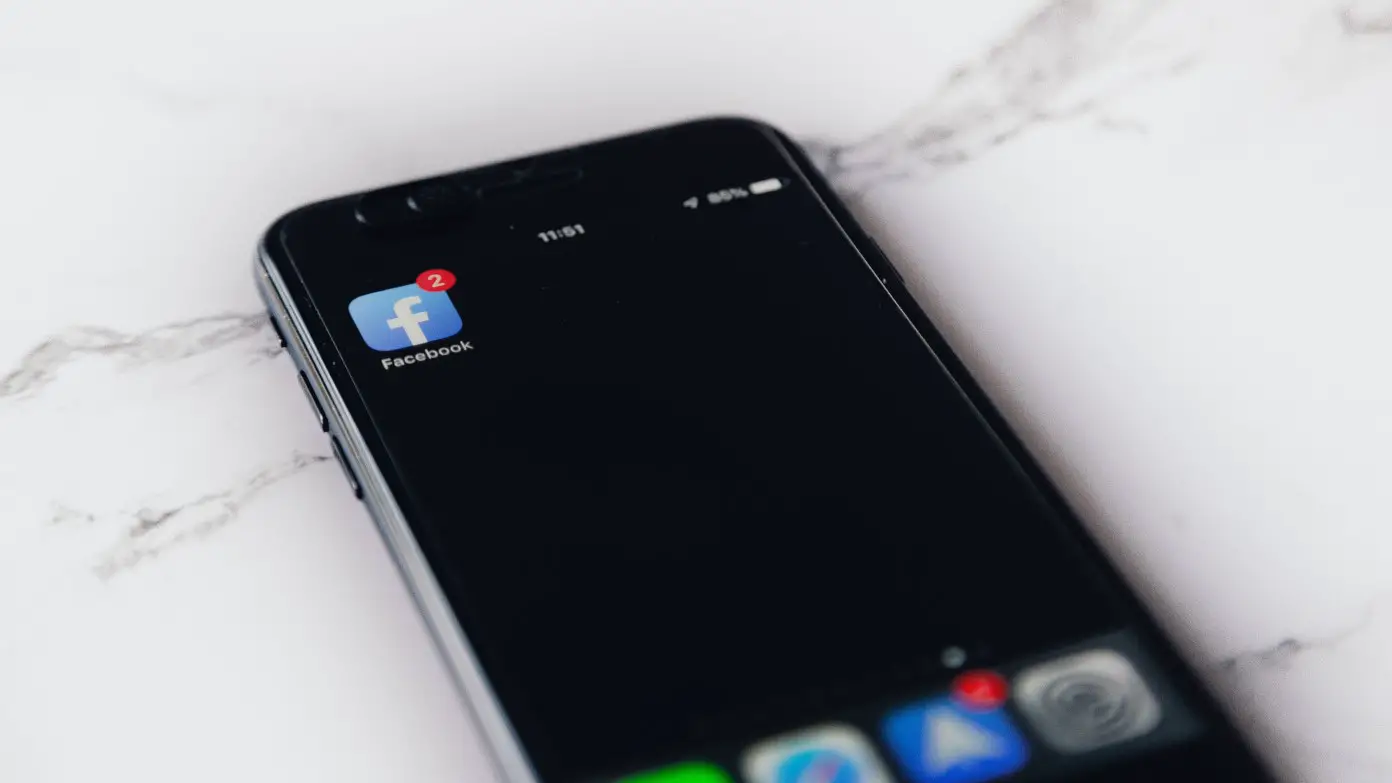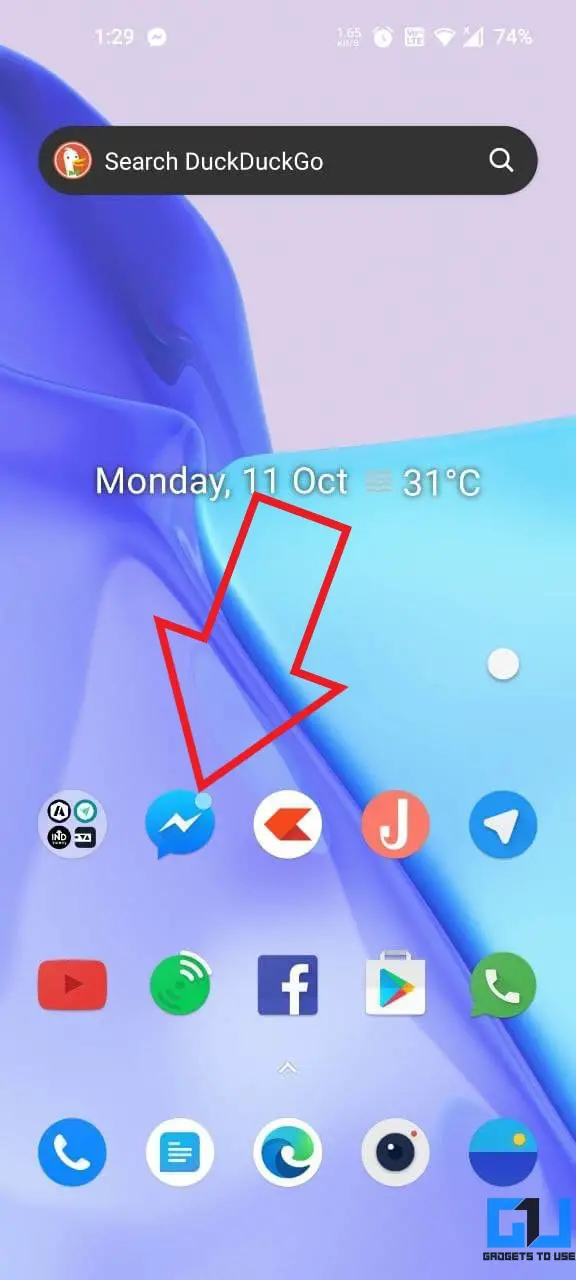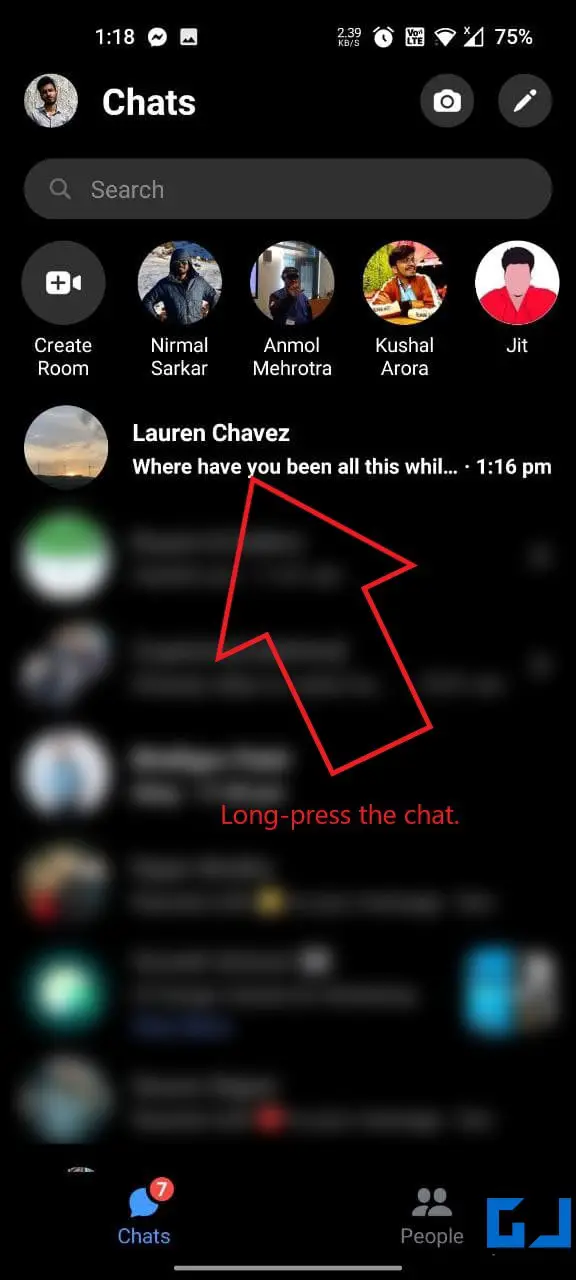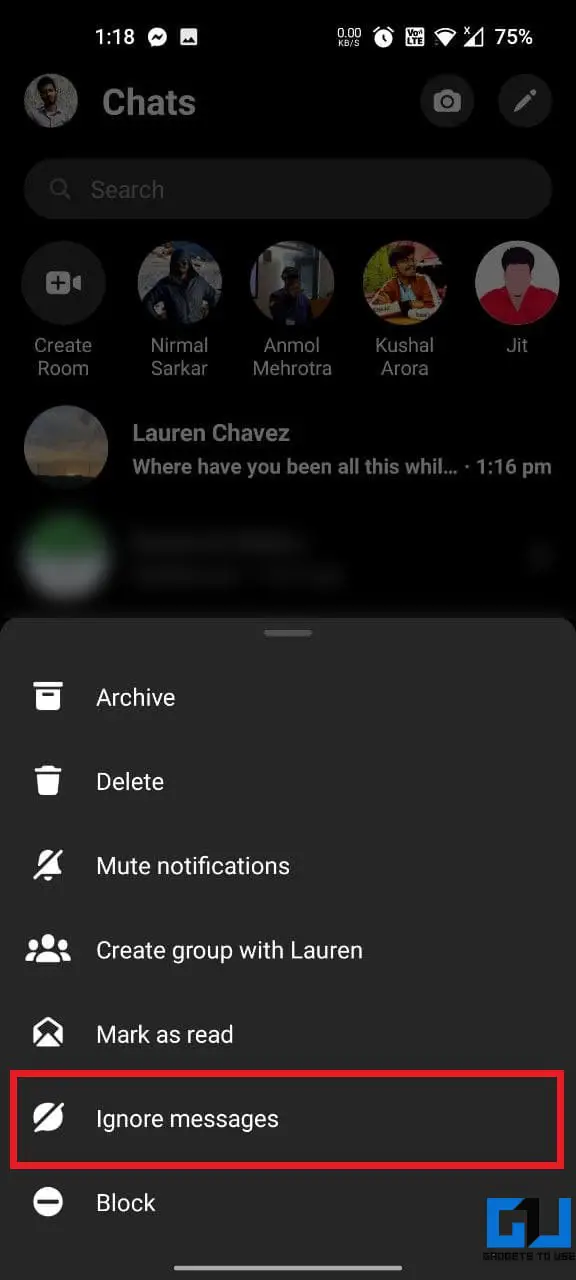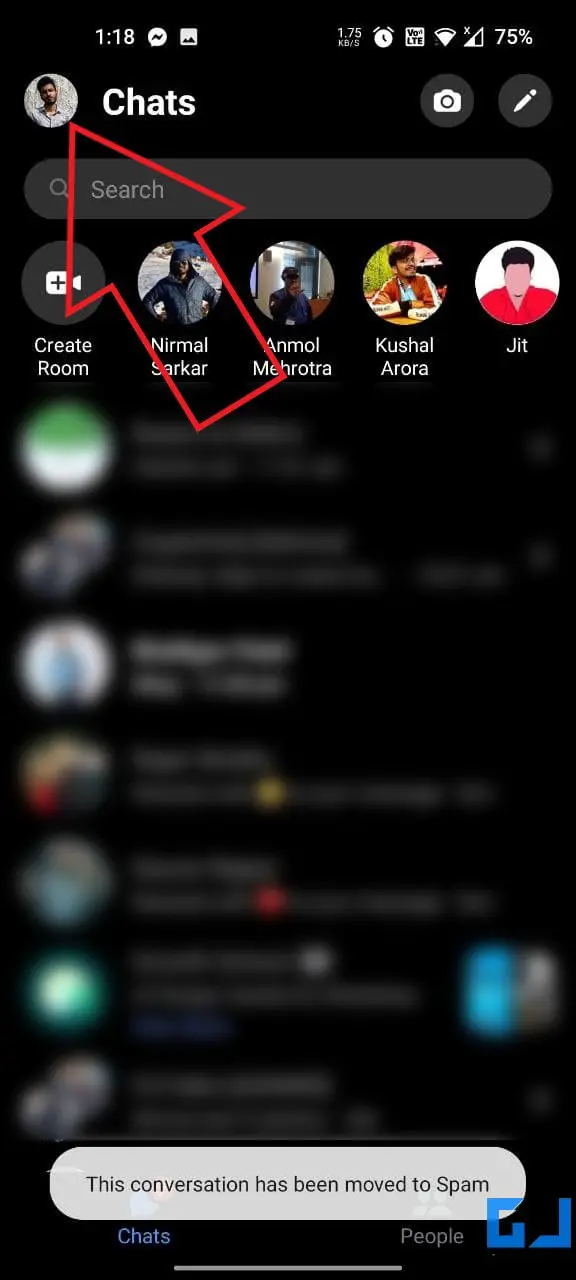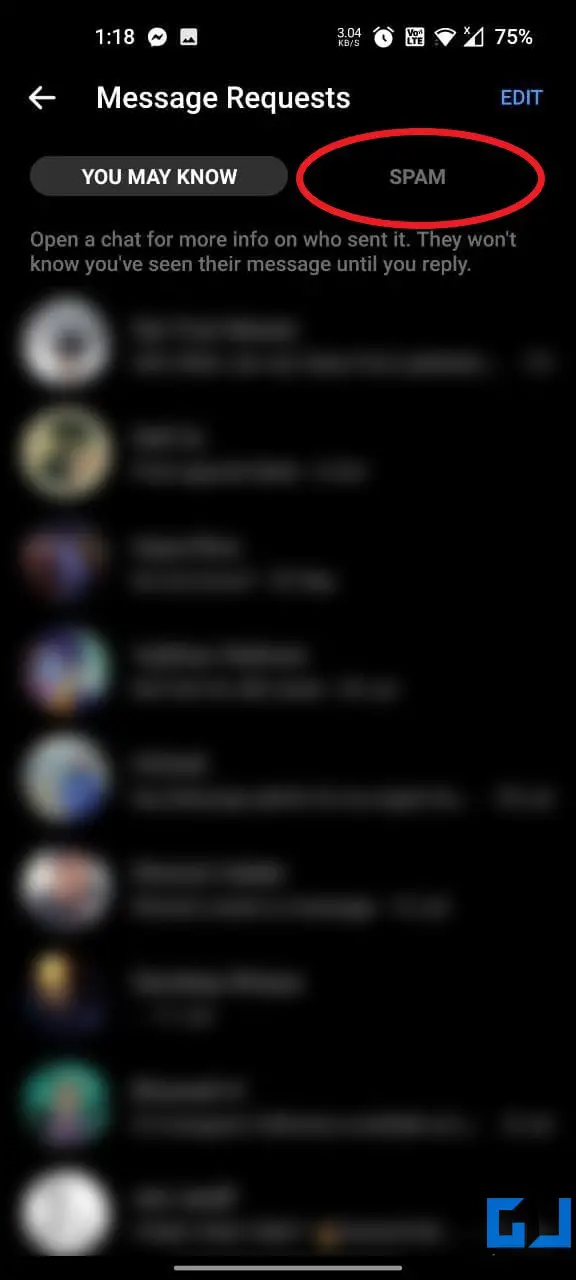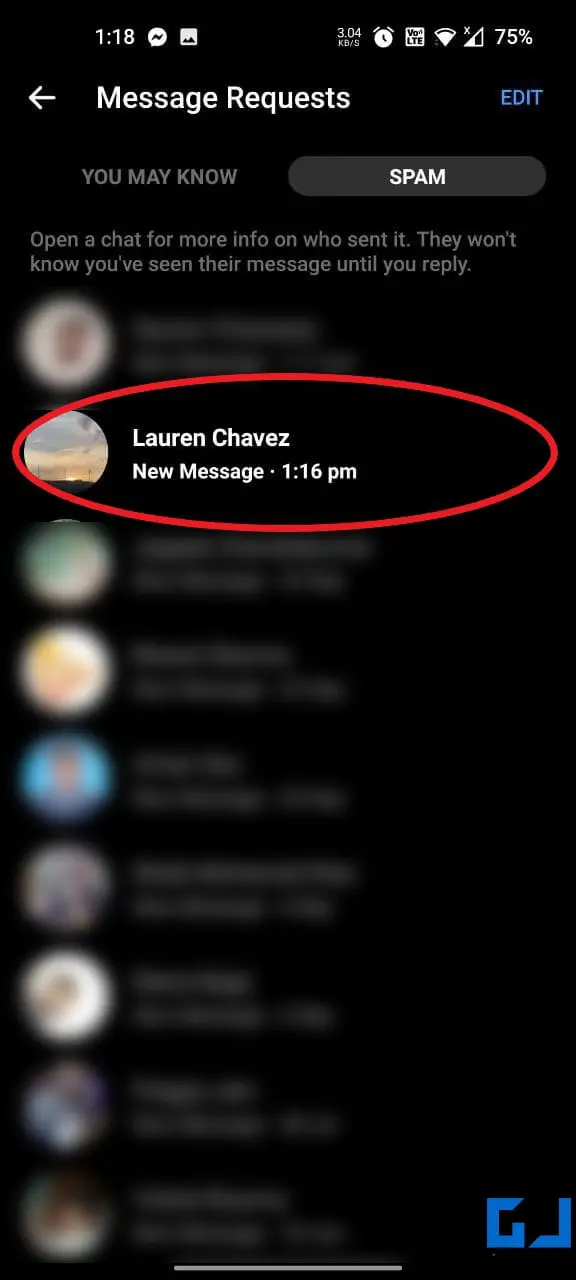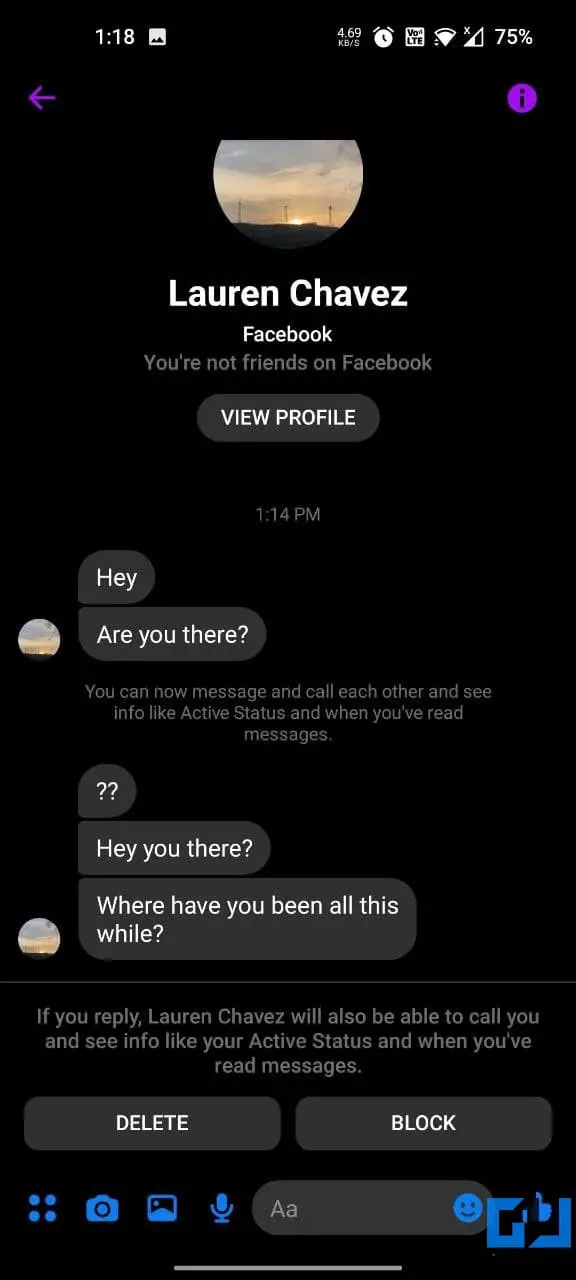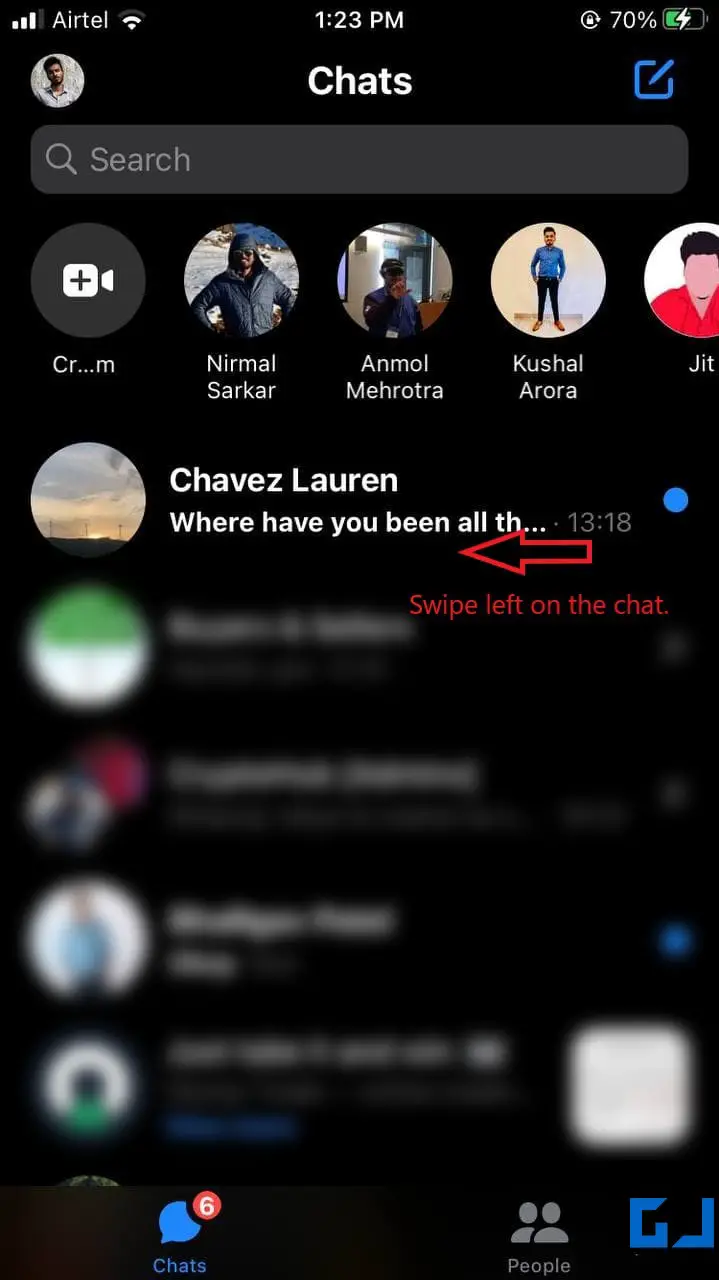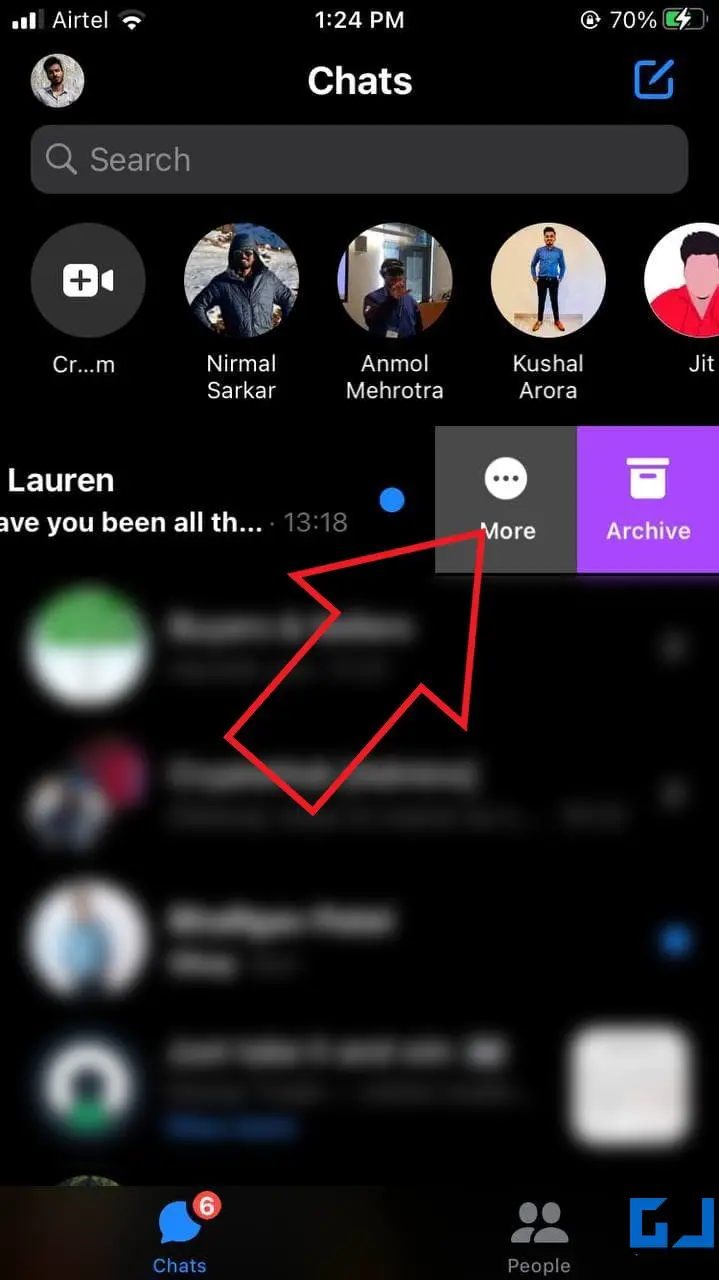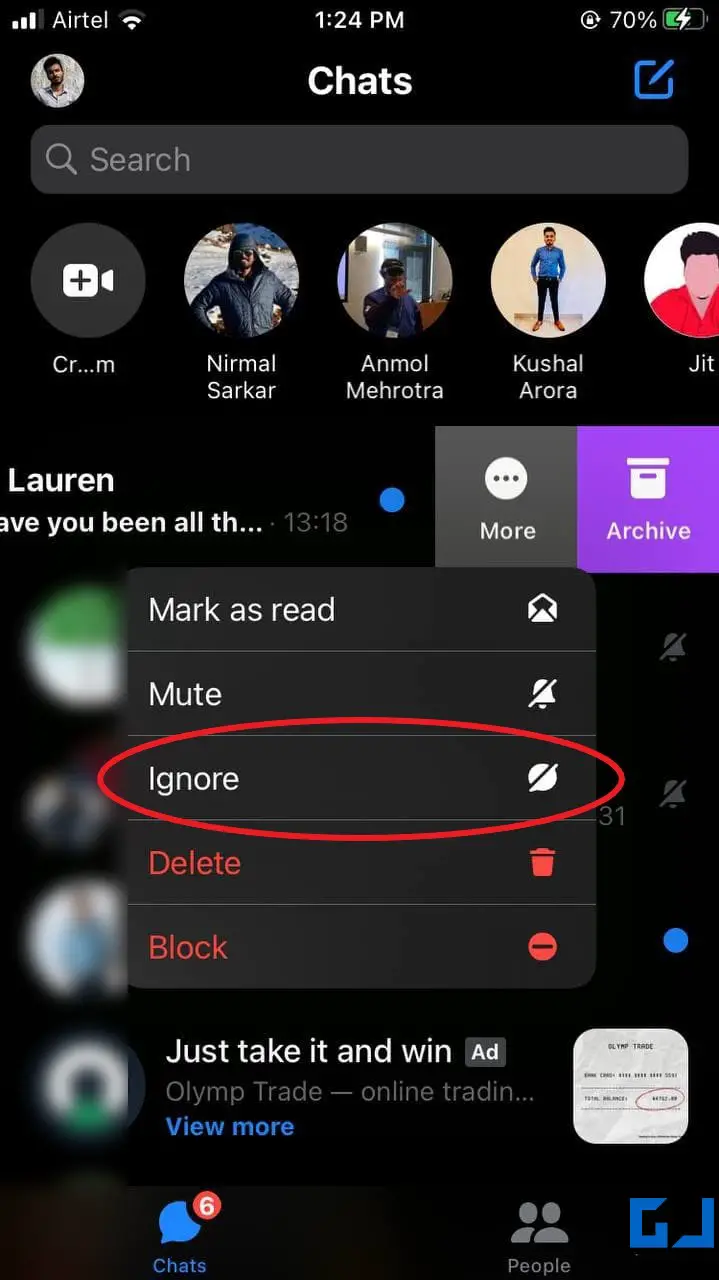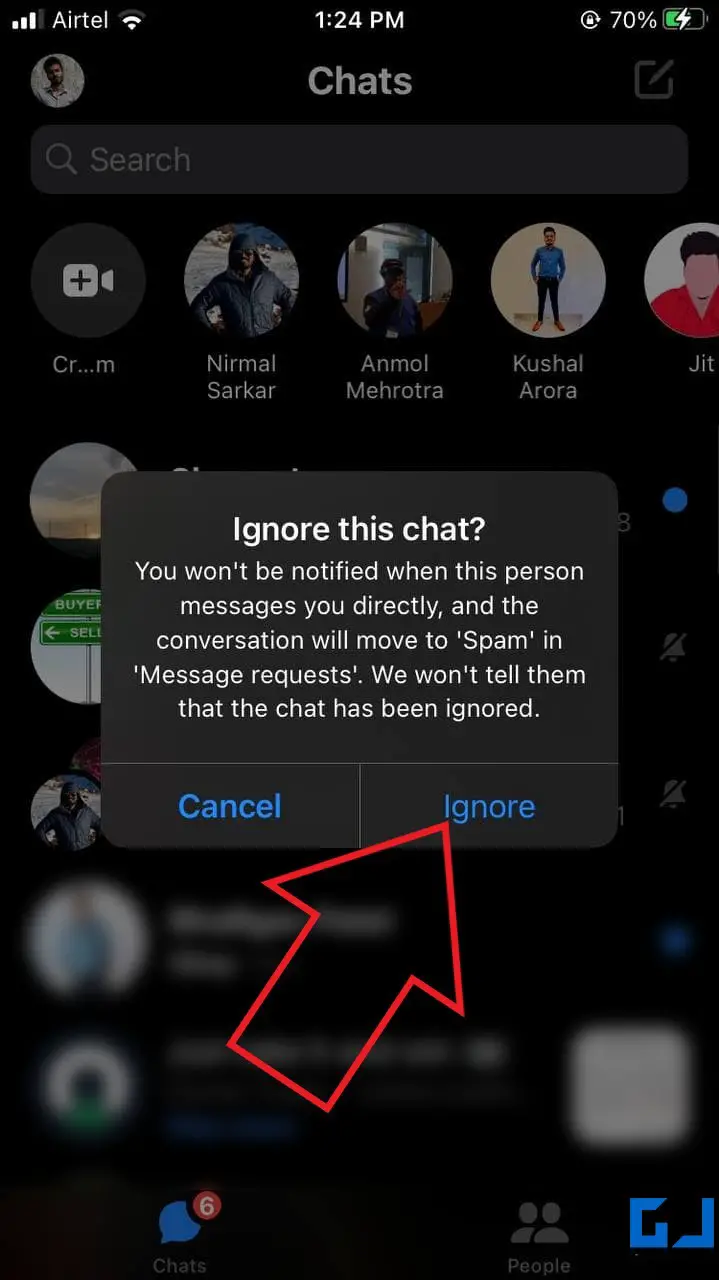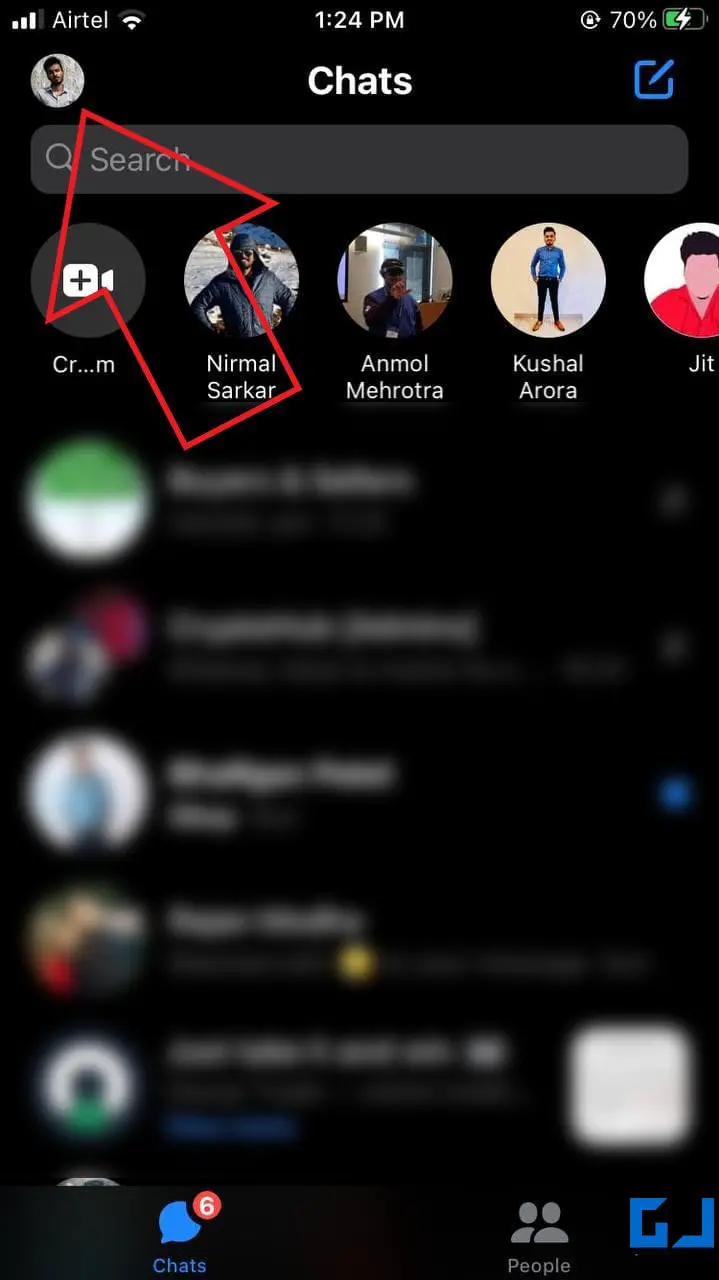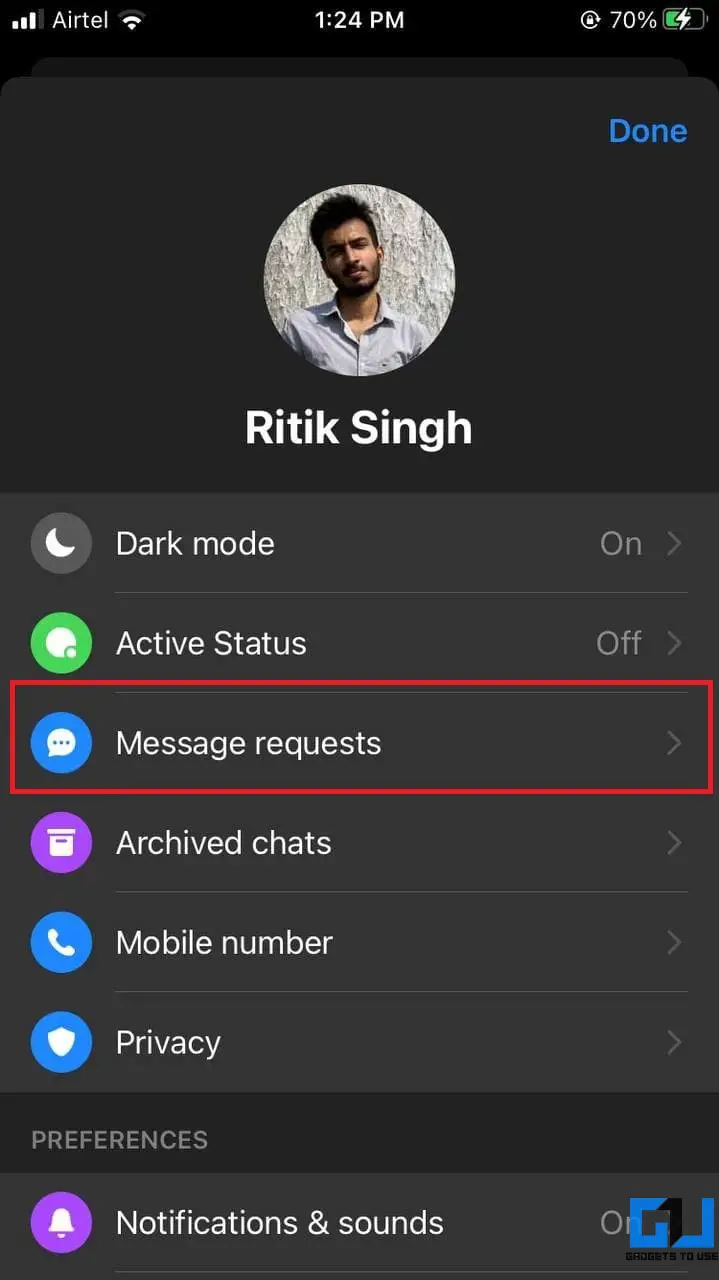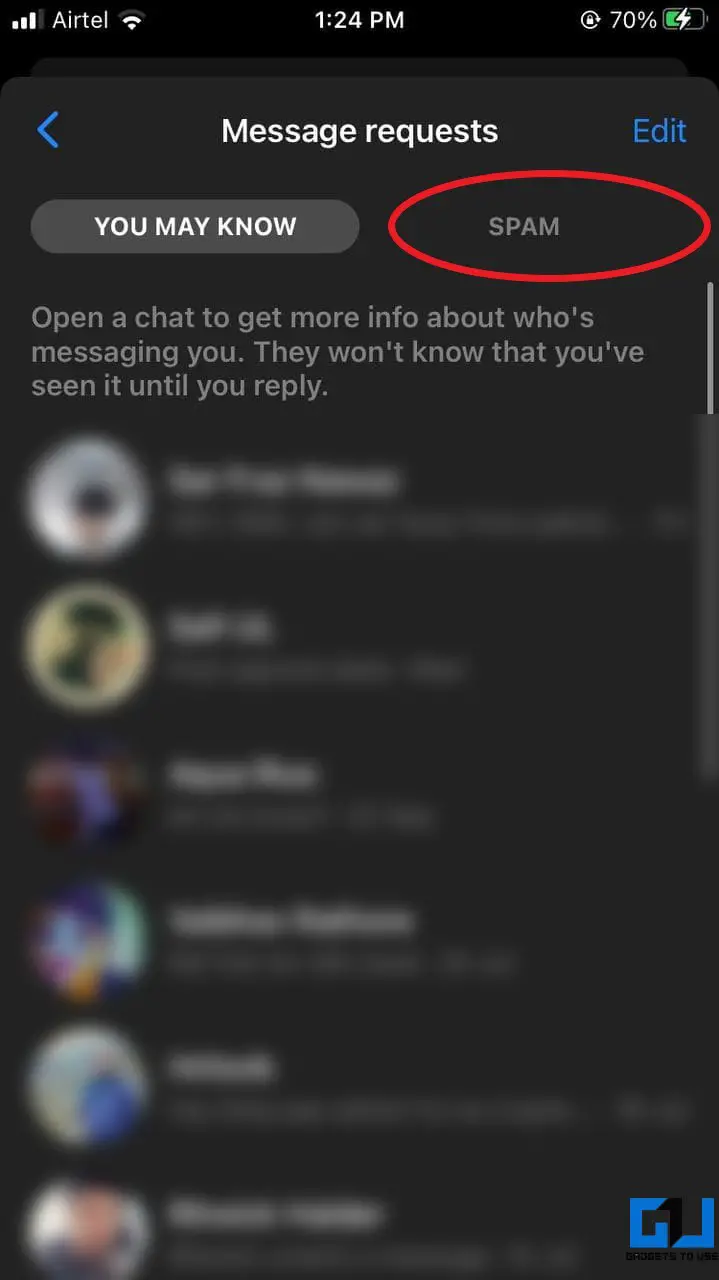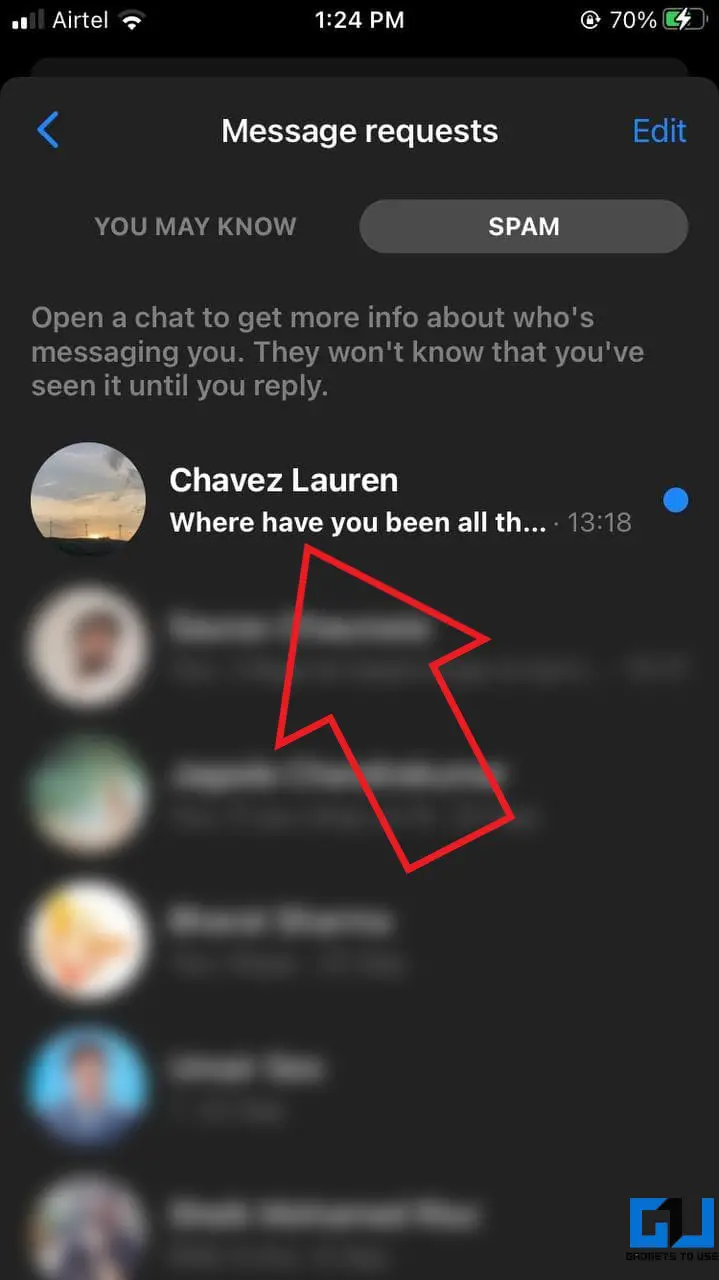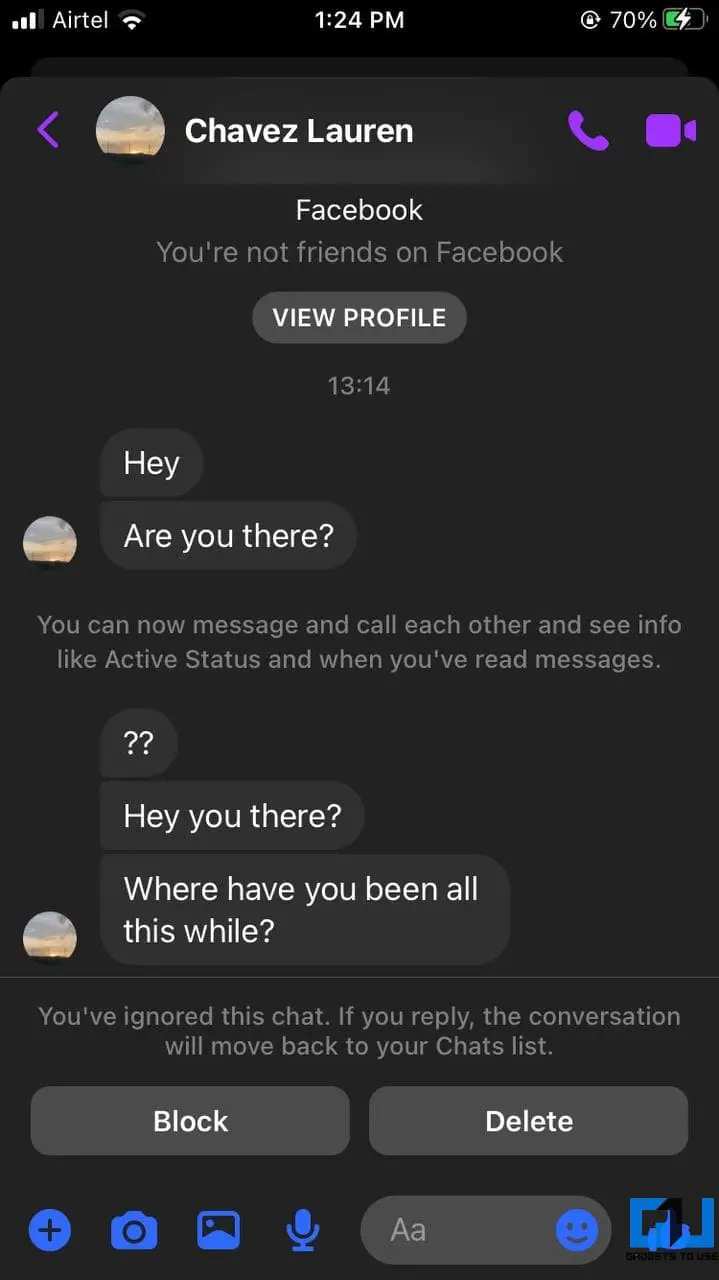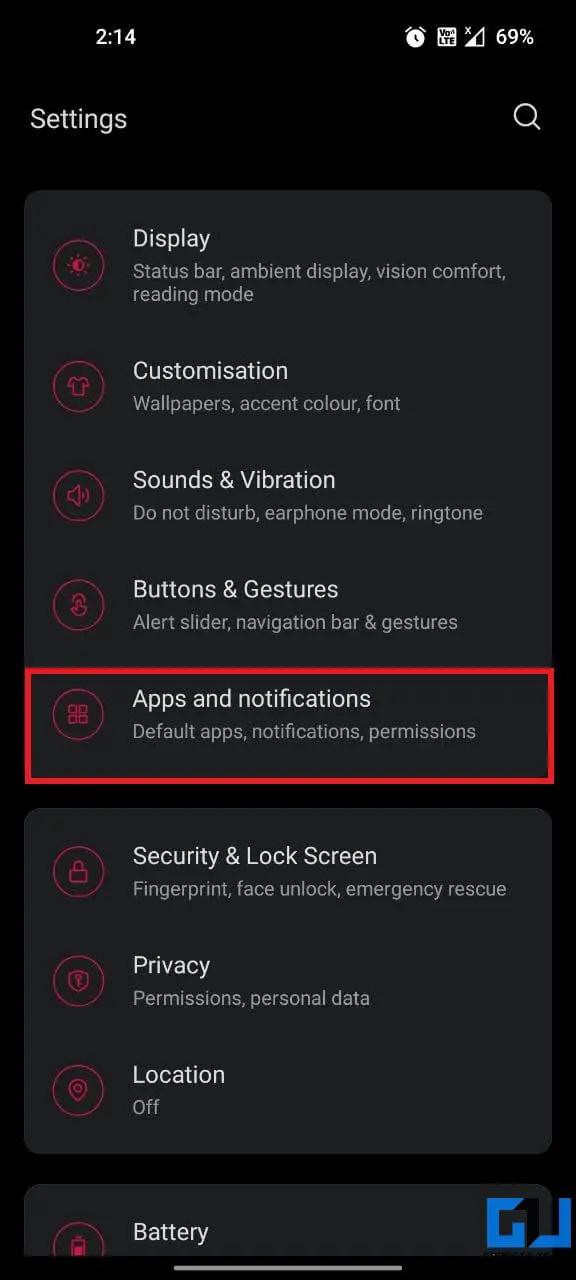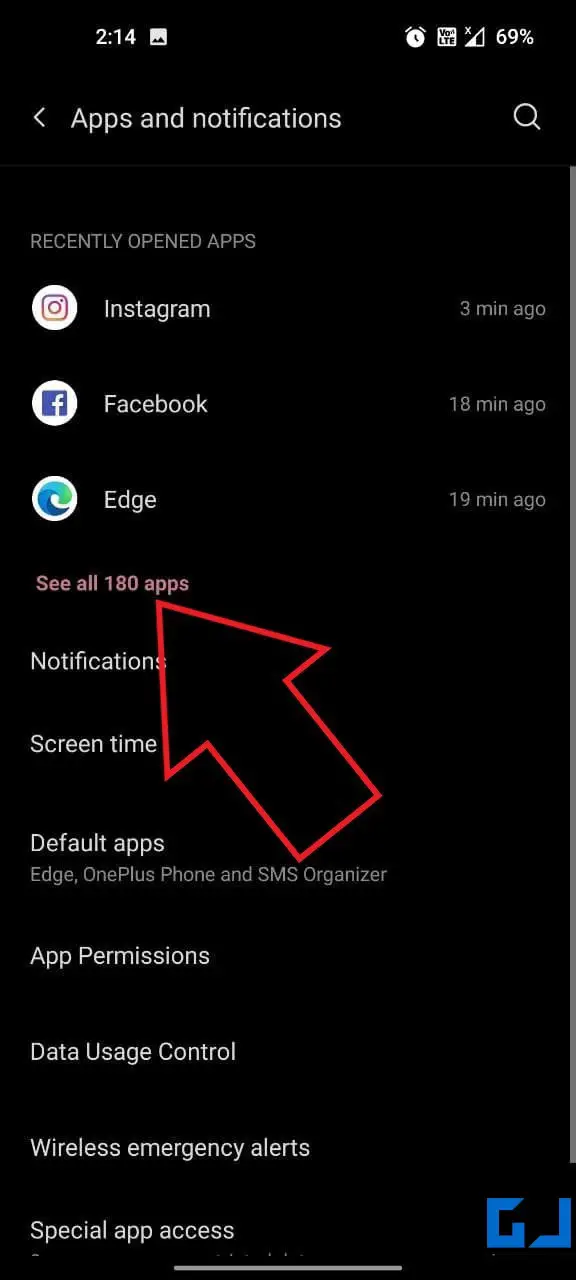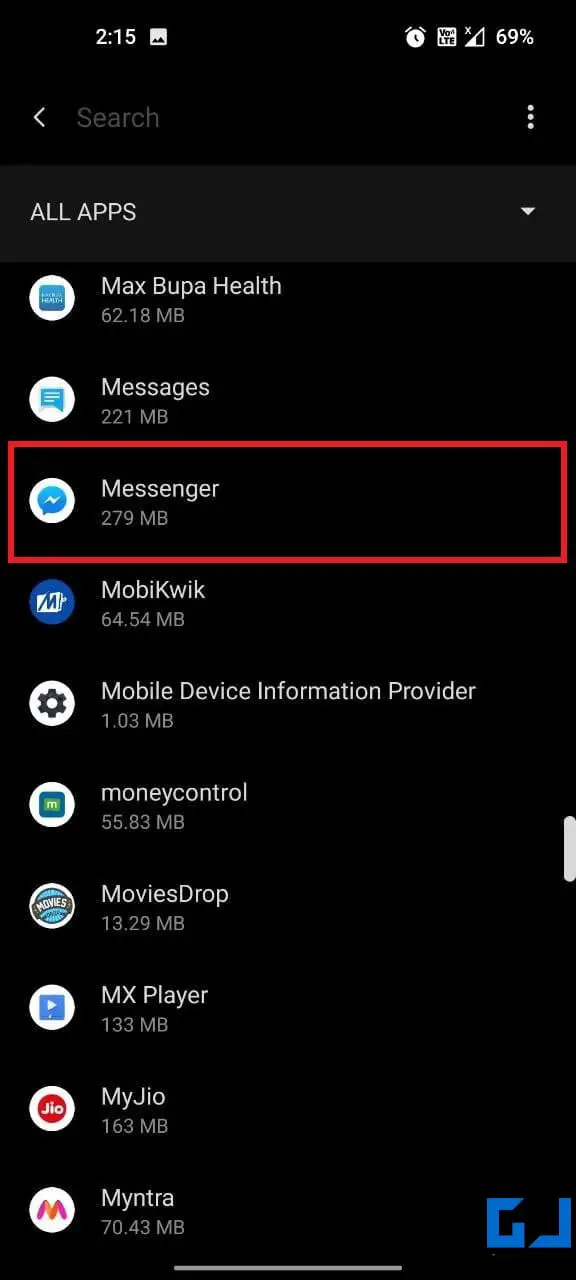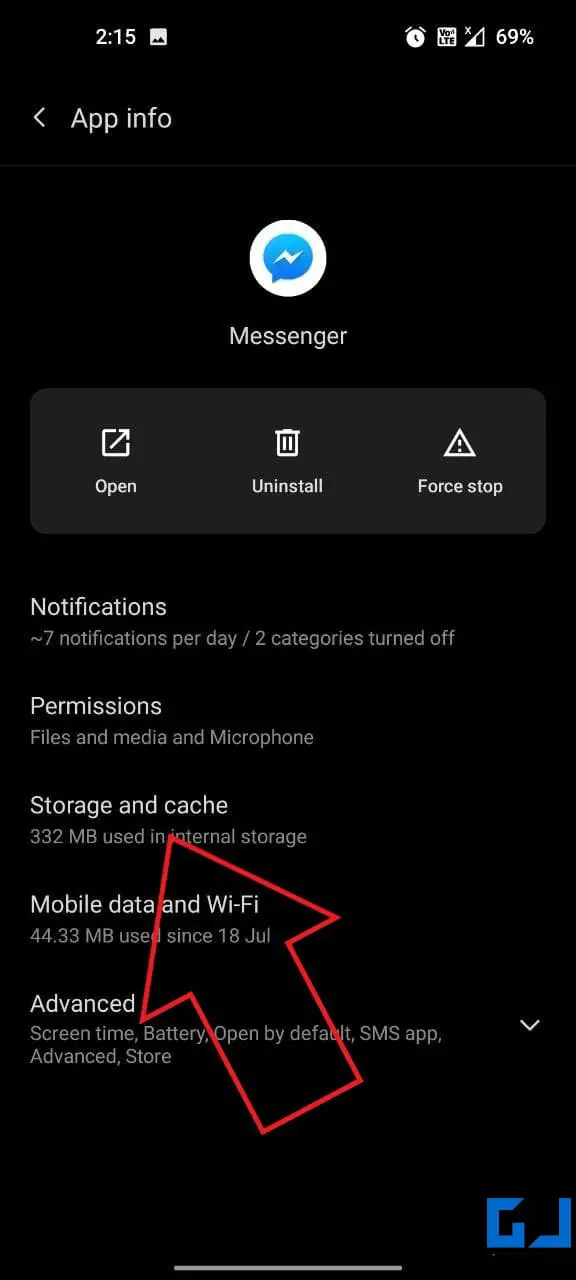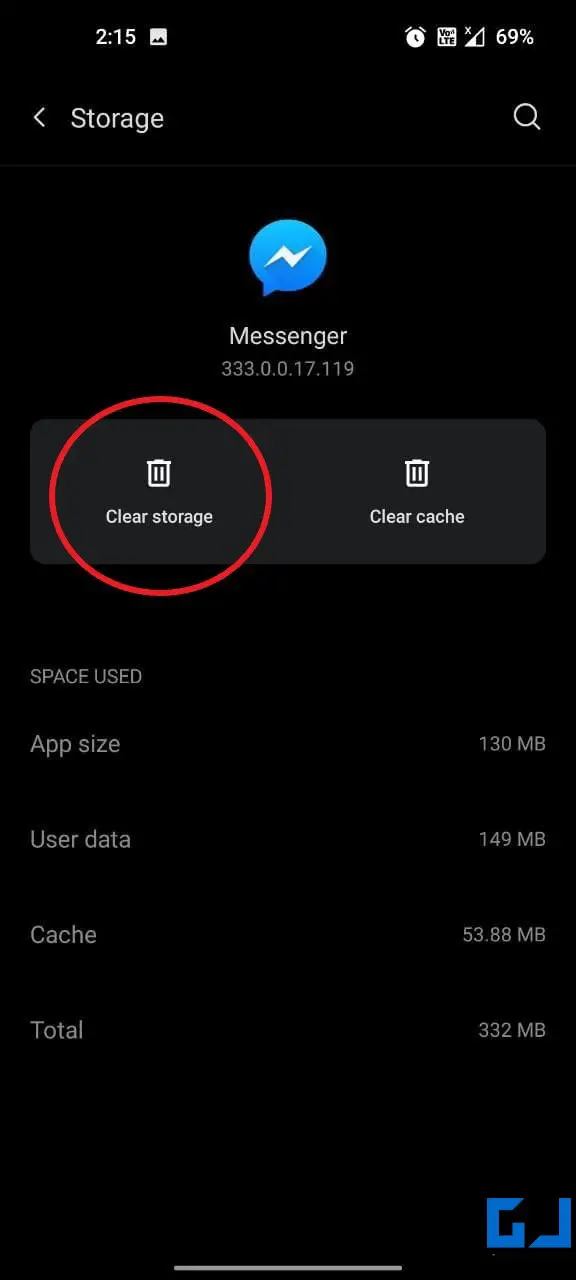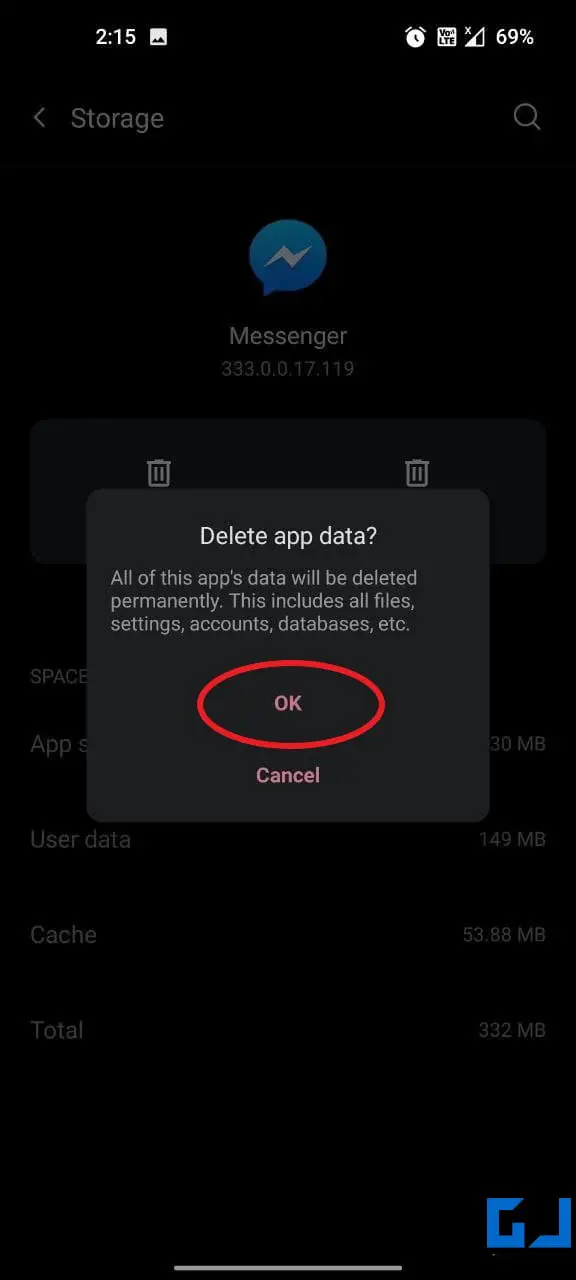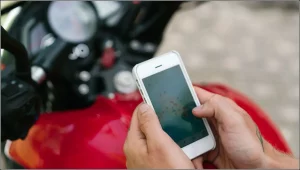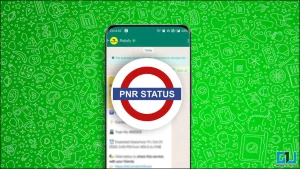대부분의 다른 소셜 미디어 플랫폼과 마찬가지로, Facebook은 메시지를 읽었음을 발신자에게 알리기 위해 읽음 확인을 표시합니다. 이는 편안한 마음으로 답장을 보내기 위해 몰래 페이스북 메시지를 읽고 싶은 사람들에게는 성가신 일이 될 수 있습니다. 다행히도 몇 가지 간단한 트릭을 통해 Facebook 메신저에서 읽음 확인을 쉽게 숨길 수 있습니다. 다음과 같은 네 가지 방법이 있습니다. 발신자에게 들키지 않고 Facebook 메시지를 읽을 수 있습니다.
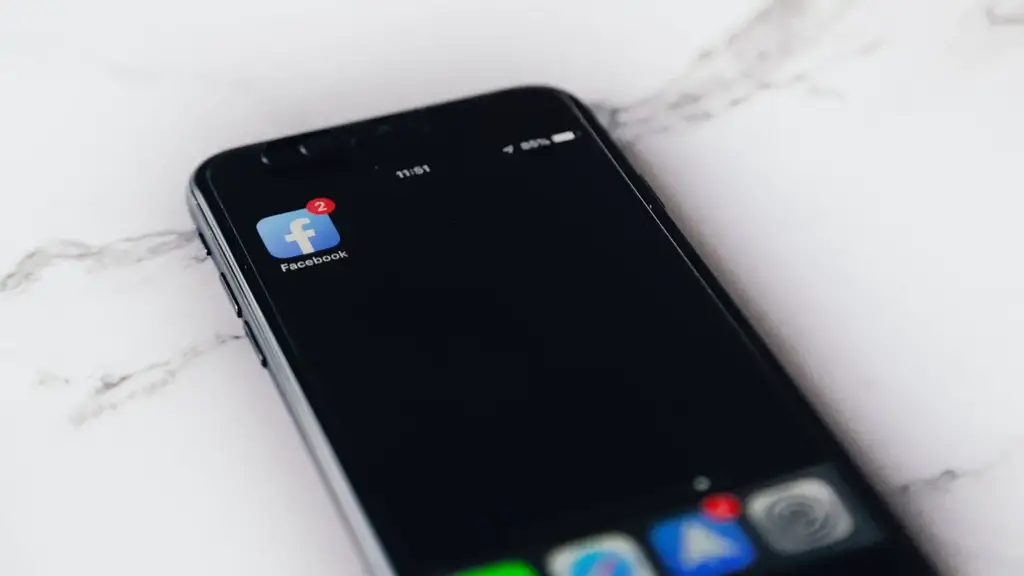
Facebook 메신저 메시지를 보이지 않게 읽는 방법
목차
Facebook은 읽음 확인을 비활성화하는 전용 옵션을 제공하지 않습니다. 따라서 발신자에게 알리지 않거나 읽음 상태를 표시하지 않고 메신저를 읽으려면 요령에 의존해야 합니다. 여기에는 알림 읽기, Facebook의 채팅 무시 옵션 사용, 타사 도구 활용 등이 포함됩니다. 계속 읽어보세요.
방법 1 – 알림을 통해 Facebook 메시지 읽기
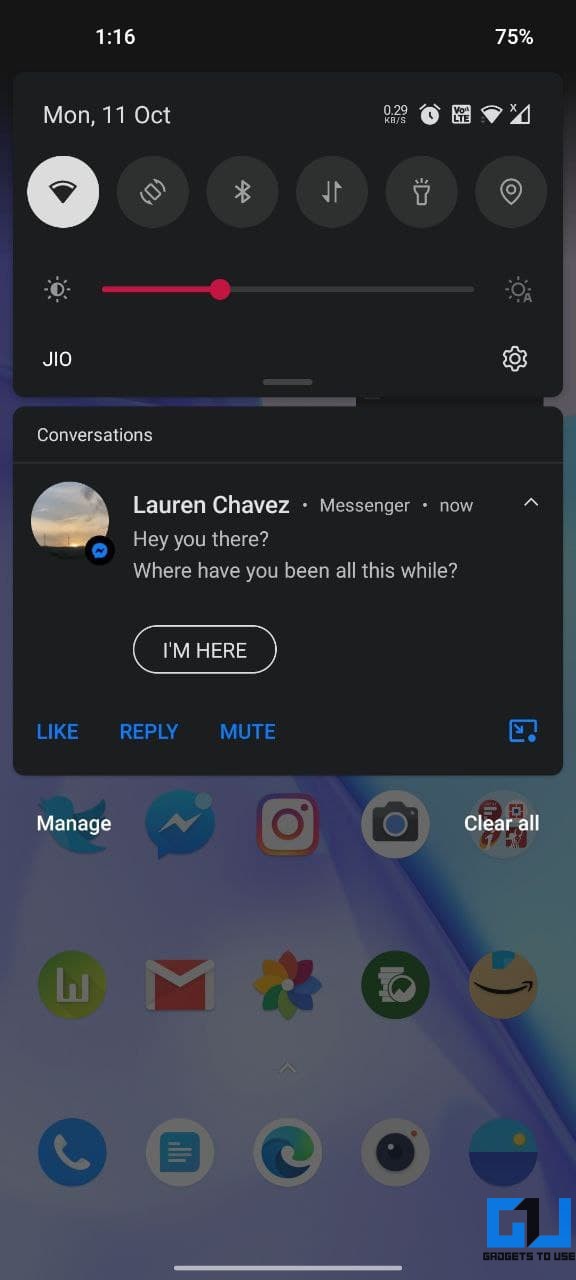
발신자에게 알리지 않고 Facebook 메시지를 읽는 가장 쉬운 방법은 알림을 이용하는 것입니다. 누군가 내게 메시지를 보내면 메시지 미리보기가 포함된 알림을 받게 됩니다. 메시지를 훑어보기만 하면 됩니다.
그러나 긴 텍스트나 이미지는 표시되지 않으므로 아래의 다른 방법이 있습니다.
방법 2 – 대화를 무시하여 보이지 않고 Facebook 메시지 읽기
페이스북 메신저에서는 관심 없는 대화를 무시할 수 있습니다. 이렇게 하면 대화가 메시지 요청으로 이동하고 더 이상 메시지에 대한 알림을 받지 않게 됩니다. 흥미롭게도 이 기능을 사용하면 아래와 같이 읽음 확인을 보내지 않고도 메시지를 읽을 수 있습니다.
안드로이드에서
- 안드로이드 휴대폰에서 페이스북 메신저를 엽니다.
- 상대방에게 알리지 않고 읽고 싶은 채팅을 길게 누릅니다.
- 그런 다음 메시지 무시하기.
- 탭 무시 를 다시 보내 확인합니다. 메시지가 요청 섹션으로 이동됩니다.
- 완료되면 왼쪽 상단의 프로필 사진을 탭합니다.
- 를 클릭합니다. 메시지 요청.
- 여기에서 스팸 탭.
- 방금 무시한 메시지를 열어 읽습니다.
이제 걱정 없이 채팅을 읽고 상대방이 보낸 이미지를 Facebook에서 볼 수 있습니다. 상대방에게 메시지가 전달되거나 표시되었다는 알림이 표시되지 않습니다. 본 상태는 내가 메시지에 답장하기로 결정한 경우에만 표시됩니다.
iOS에서
- iPhone에서 Facebook Messenger를 엽니다.
- 표시되지 않게 읽으려는 채팅을 왼쪽으로 스와이프합니다.
- 를 클릭합니다. 더 보기 > 무시.
- 탭 무시 를 다시 보내 확인합니다. 채팅이 요청 섹션으로 이동됩니다.
- 오른쪽 상단의 프로필 사진을 탭합니다.
- 를 클릭합니다. 메시지 요청.
- 메시지에서 스팸 탭.
- 읽음 확인에 대한 걱정 없이 메시지를 읽을 수 있습니다.
상대방은 내가 답장을 보내지 않는 한 메시지를 읽었는지 여부를 확인할 수 없습니다. 채팅에 답글을 달면 자동으로 받은 편지함으로 다시 이동합니다.
방법 3 – 인터넷을 비활성화하여 Facebook 읽음 확인 기능 끄기
Facebook 메시지를 본 것으로 표시하지 않고 읽는 일반적인 방법 중 하나는 오프라인으로 여는 것입니다. 모바일 데이터와 Wi-Fi를 비활성화한 다음(또는 비행기 모드를 전환한 다음) 메신저 채팅을 열어 메시지를 읽으면 됩니다.
하지만 인터넷에 연결하자마자 메시지가 읽음으로 표시됩니다. 이를 방지하려면 온라인에 접속하기 전에 메신저 앱의 데이터를 지우면 됩니다. 이렇게 하면 앱에서 사용자가 메시지를 읽었다는 사실을 알 수 없습니다.
먼저 인터넷을 비활성화하고 메신저를 열어 메시지를 읽습니다. 그런 다음 아래 단계에 따라 메신저 데이터를 지웁니다:
- 인터넷을 사용하지 않도록 설정한 상태에서 설정 을 탭하고 앱 및 알림.
- 를 클릭합니다. 모든 앱 보기 를 클릭하고 메신저 를 검색합니다.
- 탭 스토리지 및 캐시 > 스토리지 지우기.
- 데이터를 지우라는 메시지가 표시되면 확인합니다.
이제 모바일 데이터 또는 Wi-Fi를 다시 활성화하고 메신저를 연 다음 계정에 다시 로그인합니다. 약간의 번거로움이 따르지만, 작업을 완료할 수 있습니다. 안타깝게도 iPhone 사용자는 데이터를 지울 수 있는 옵션이 없기 때문에 메신저 앱을 삭제했다가 나중에 다시 설치해야 합니다.
방법 4 – 타사 확장 프로그램을 사용하여 Facebook 메시지를 몰래 읽기
일부 타사 Chrome 확장 프로그램을 사용하면 발신자에게 읽음 확인을 표시하지 않고 Facebook 메시지를 몰래 읽을 수 있습니다. 그러한 확장 프로그램 중 하나는 Facebook Messenger용 보이지 않는 확장 프로그램입니다. 안타깝게도 지금은 작동하지 않는 것 같습니다.
하지만 PC에서 사용해 볼 수 있는 Social Tools라는 대체 확장 프로그램이 있습니다. 이 확장 프로그램은 Facebook, Instagram 및 기타 사이트의 배달 영수증을 차단합니다. 단, 이 확장 프로그램은 매우 실험적이며 언제든 작동이 중지될 수 있습니다.
Chrome 확장 프로그램을 사용하여 Facebook에서 본 영수증을 차단하는 단계:

- 로 이동하여 확장 페이지로 이동 을 클릭하고 Chrome에 추가.
- 설치가 완료되면 도구 모음에서 확장 프로그램 아이콘을 탭합니다.
- 페이지가 로드되면 다음 토글을 활성화합니다. 다른 사람에게 ‘읽음’ 보내기 차단 둘 다 아래에 페이스북 및 메신저.
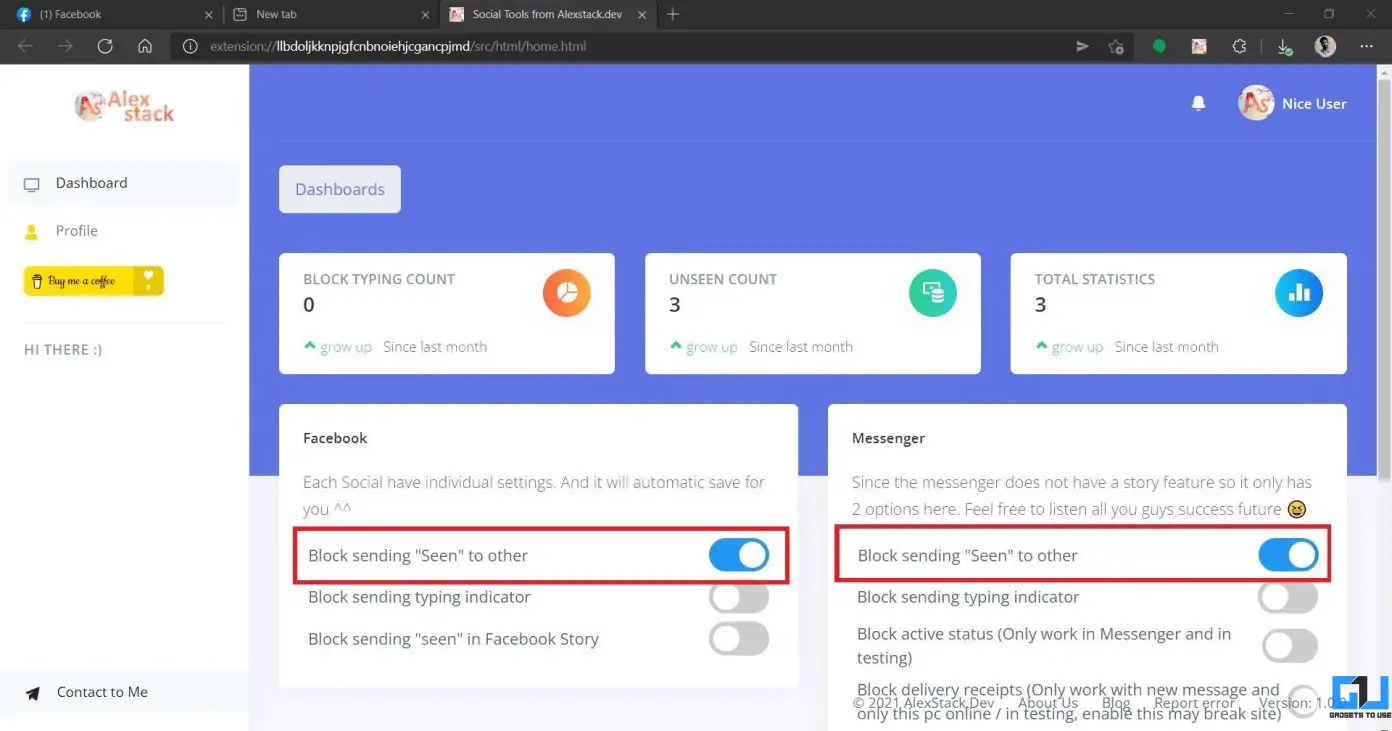
- 이제 Chrome에서 Facebook을 열고 읽음으로 표시하지 않고 원하는 메시지를 읽으세요.
확장 페이지에 보이지 않는 개수가 표시되어 지금까지 차단한 읽음 확인 횟수를 확인할 수 있습니다. 하지만 이 기능을 맹목적으로 사용하기 전에 반드시 시험적으로 실행해 보세요.
Chrome 외에도 Microsoft Edge, Brave 등 다른 Chromium 기반 브라우저에서도 확장 프로그램을 사용할 수 있습니다.
마무리하기 – Facebook에서 읽음 확인 숨기기
휴대폰과 PC에서 발신자에게 들키지 않고 페이스북 메신저 메시지를 읽을 수 있는 편리한 방법이었습니다. 이제 제시간에 답장할 걱정 없이 메시지를 읽을 수 있기를 바랍니다. 또 다른 추천할 만한 기능이 있다면 아래 댓글로 알려주세요. 더 많은 소식을 기대해주세요.
관심이 있으신가요?
- 보이지 않고 인스타그램 쪽지를 읽는 4가지 방법
- Android에 Chrome 확장 프로그램을 설치하는 방법